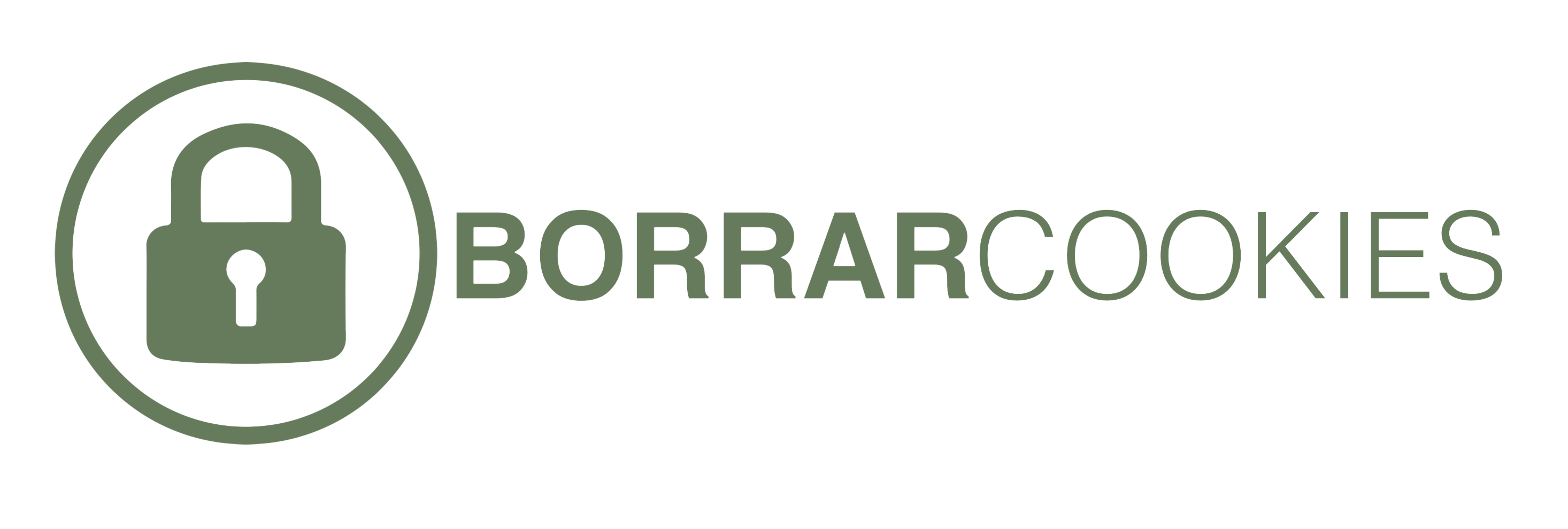Navegador oficial de Windows 10 y heredero del mítico Internet Explorer. Tercero en el ranking de los más usados con una cuota del 7%. Borrar el historial de navegación y las cookies en Edge es muy sencillo.
En el ordenador
En el ordenador
- Paso 1: para acceder a la configuración despliega el menú presionando en el icono con tres puntos que aparece en la parte superior derecha de la pantalla.
- Paso 2: pulsa sobre “Privacidad y seguridad”.
- Paso 3: selecciona todas las pestañas para un borrado total del historial y las cookies.
- Paso 4: haz clic en “Borrar”.
¿Cómo vaciar el historial de navegación?
Completando los pasos anteriores acabarás con los datos. Si quieres hacer lo mismo con el famoso historial de navegación haz lo siguiente:
- Paso 1: pulsa Ctrl + H.
- Paso 2: borra los sitios que desees de forma individual o pulsa “Borrar historial” para acabar cualquier rastro en el navegador.
En los dispositivos móviles (Android e iOS)
En los dispositivos móviles (Android e iOS)
Edge también es compatible con móviles y funciona de forma similar a Google Chrome. Fulminar las cookies de este navegador en los móviles es muy simple, tardarás más en leer esto que en borrarlas.
- Paso 1: entra en la sección ajustes de Microsoft Edge.
- Paso 2: accede a “Privacidad”.
- Paso 3: dirígete a “Borrar datos de navegación”.
- Paso 4: marca las opciones “Historial de navegación” y “Cookies y datos del sitio”.
- Paso 5: pulsa “Eliminar”.
Si deseas borrar las cookies de rastreo al cerrar el navegador, activa la opción “Borrar datos de exploración al salir” que tienes dentro de la última pantalla.